Подготовьте принтер и бумагу для печати диагностической страницы на принтере HP Designjet T2500
Подготовьте принтер и бумагу для печати диагностической страницы
Включите принтер и дождитесь, пока он не начнет работать. Затем выберите бумагу для печати диагностической страницы (диагностическая схема, если она сохранена аккуратно, позже может быть повторно использована в любое время). В идеале диагностическая схема должна быть напечатана на глянцевой бумаге, особенно это рекомендуется, если принтер используется в основном для сканирования или копирования фотооригиналов (плакаты, изображения, отпечатанные на глянцевой бумаге и т. п.). Если принтер используется в основном для сканирования или копирования оригиналов, выполненных на матовой бумаге, то для печати диагностической схемы можно использовать матовую белую бумагу. Не используйте для печати данного содержимого бумагу из вторсырья или копировальную бумагу. Размер диагностической схемы — 610 х 914 мм. Ее печать можно выполнять на любой рулонной бумаге шириной 914 мм (альбомная ориентация) или 610 мм (книжная ориентация). Также можно использовать один лист размером не менее 610 х 914 мм.
После загрузки нужной бумаги, если данный тип бумаги позволяет выполнить калибровку цвета, рекомендуется выполнить калибровку цвета принтера (см. раздел Использование принтера).
Диагностическую схему можно также напечатать с передней панели: нажмите Страницы внутренних данных > Содержимое IQ сканера или Улучшение качества изображения > Содержимое IQ сканера.
Зрительно проверьте наличие ошибок при печати диагностической страницы
После печати диагностического содержимого первым делом убедитесь, что все включенные образцы напечатаны правильно. Если диагностическое содержимое напечатано правильно, оно должно выглядеть следующим образом:

Некоторые из наиболее часто встречающихся дефектов, которые могут появиться в отпечатанном диагностическом содержимом, описаны ниже. Если обнаружен какой-либо из данных дефектов, следует выполнить рекомендуемую процедуру восстановления, сведения о ней можно получить, нажав на передней панели Управление качеством изображения. После того, как выполнена диагностика принтера и он начал правильно работать, можно повторно напечатать диагностическую страницу, как описано в Подготовьте принтер и бумагу для печати диагностической страницы.
Взглянув на образец 7, можно обнаружить проблемы с разрешением принтера для загруженной бумаги. Обычно данный тест обнаруживает не недостаток принтера, а дефект бумаги, которая может не подходить для печати диагностической страницы необходимого качества.
Ниже приведен пример того, что должно получиться, если все работает правильно, и два примера с дефектами.

Выравнивание
Взглянув на образцы 4,13 и 14, можно обнаружить проблему с выравниванием печатающих головок принтера, что может стать причиной возникновения следующих дефектов.
Кроме того, проблемы с нарушением выравнивания можно увидеть в образцах 4 и 9 в виде потускнения цветов (справа находится пример, в котором этот дефект умышленно преувеличен). Это означает, что границы между двумя яркими цветами плохо определены, либо между ними возникает третий цвет печати принтера.

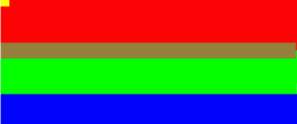
Наконец, в левом верхнем углу диагностической страницы находится специальный образец для проверки выравнивания печатающих головок принтера. Данный образец не имеет номера и не используется для проверки сканера. Он состоит из трех цветных крестов, использующийся для идентификации данной проблемы. Пример правильного образца представлен слева, а пример нарушения выравнивания - справа.


Потеря тени или высветленные элементы
Взглянув на образец 1 б, можно обнаружить проблему с калибровкой цвета принтера (процесс CLC). Если возможно различить более светлые участи за верхней и нижней указанной границей, это означает, что принтер работает правильно. Здесь приведены примеры правильной работы - слева и неправильной - справа.
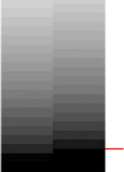

Если принтер не прошел данный тест, необходимо запустить процесс калибровки цвета, в том случае, если выполнить калибровку загруженной в принтер бумаги возможно (например, бумага с покрытием или глянцевая бумага). Калибровку цвета можно запустить с передней панели, нажав Управление качеством изображения > Калибровка цвета.
Полосатость принтера
Взглянув на образцы 1, 2 и 3, можно увидеть дефекты вертикальной полосатости, появившиеся вследствие неправильной калибровки подачи бумаги в принтер.


Полосатость можно также наблюдать в образцах 4,9,10 и 11. Появление данного дефекта означает, что необходима очистка печатающих головок. Очистку печатающих головок можно запустить с передней панели, нажав Управление качеством изображения > Очистка печатающих головок.
Разводы
Взглянув на образцы 1, 2,3,9 и 1 б, можно обнаружить вертикальные разводы как на примерах ниже, если печатающие головки принтера работают неправильно. Замена печатающей головки для цвета, который дал разводы, может решить данную проблему.

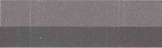

Зернистость
Взглянув на образцы 1, 2 и 3, можно обнаружить проблему с подачей бумаги в принтер или с выравниванием печатающих головок, что является причиной видимой зернистости в закрашенных областях. Данный дефект продемонстрирован в следующих примерах: оригинал слева, напечатанное изображение справа.

 <<<назад
далее>>>
<<<назад
далее>>>
при использовании материалов ссылка на сайт компании awella.ru обязательна
Помогла информация на сайте ? Оставьте отзыв о работе нашей компании ! Это можно сделать в яндекс браузере и это простимулирует работников нашей компании (ответственные получат бонусы), которые собирали ее для вас! Спасибо !
|